為什么要分析?
在我們完成了產品的建模工作之后,需要確保模型能夠在現場有效地發揮作用。如果缺乏分析工具,則只能通過昂貴且耗時的產品開發周期來完成這一任務。一般產品開發周期通常包括以下步驟:1)建造產品模型;2)生成設計的原型;3)現場測試原型;4)評估現場測試的結果;5)根據現場測試結果修改設計。這一過程將一直繼續、反復,直到獲得滿意的解決方案為止。而分析可以幫助我們完成以下任務:1)在計算機上模擬模型的測試過程來代替昂貴的現場測試,從而降低費用;2)通過減少產品開發周期次數來縮短產品上市時間;3)快速測試許多概念和情形,然后做出最終決定。這樣,我們就有更多的時間考慮新的設計,從而快速改進產品。
SolidWorks Simulation作為SolidWorks COSMOSWorks的新名稱,是與SolidWorks完全集成的設計分析系統。它提供了單一屏幕解決方案來進行應力分析、頻率分析、扭曲分析、熱分析和優化分析,憑借著快速解算器的強有力支持,使用戶能夠使用個人計算機快速解決大型問題。SolidWorks Simulation提供了多種捆綁包,可滿足各項分析需要。
為了使讀者能更詳盡地了解SolidWorks Simulation的分析應用功能,從本期開始,我們將分期介紹其強大的分析功能。
一、線性靜態分析
當載荷作用于物體表面上時,物體發生變形,載荷的作用將傳到整個物體。外部載荷會引起內力和反作用力,使物體進入平衡狀態。
線性靜態分析有兩個假設:
1)靜態假設。所有載荷被緩慢且逐漸應用,直到它們達到其完全量值。在達到完全量值后,載荷保持不變(不隨時間變化)。
2)線性假設。載荷和所引起的反應力之間關系是線性的。例如,如果將載荷加倍,模型的反應(位移、應變及應力)也將加倍。
1.打開SolidWorks軟件
單擊“開始”→“所有程序”→“SolidWorks 2009”→“SolidWorks 2009 x64 Edition SP3.0”,打開軟件或單擊桌面快捷圖標 ![]() 打開軟件,如圖1所示。
打開軟件,如圖1所示。
(你的電腦圖標可能是這個樣式:“開始”→“所有程序”→“Solidworks 2009”→“Solidworks 2009 SP0.0”,結果是相同的。)
1)單擊“新建”按鈕![]() 。
。
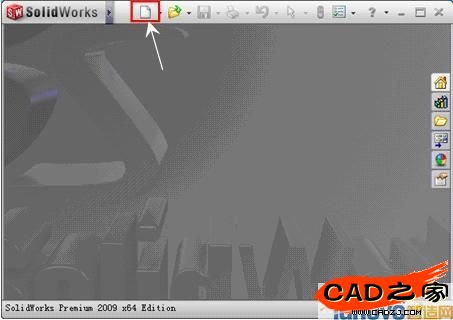
圖1 軟件打開界面
2)在彈出的“新建Solidworks文件”對話框中單擊“零件”按鈕,然后單擊“確定”按鈕,如圖2所示。
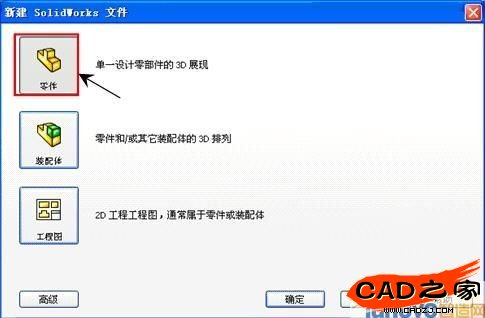
圖2 新建文件對話框
2.新建如圖3所示零件


圖3 建立的零件模型
3.打開SolidWorks Simulation插件
1)單擊工具欄中![]() 按鈕的右側小三角,在下級菜單中單擊“插件…”按鈕,如圖4所示。
按鈕的右側小三角,在下級菜單中單擊“插件…”按鈕,如圖4所示。

圖4 打開插件
2)在彈出的“插件”對話框中勾選“SolidWorks Simulation”左側的選框,單擊“確定”按鈕,如圖5所示。如果想要在SolidWorks軟件啟動時自動加載該插件,則將右側的選框也勾選,一般建議只勾選左側選框,這樣可提高SolidWorks的啟動速度,在我們需要用該插件時再另行啟動它。
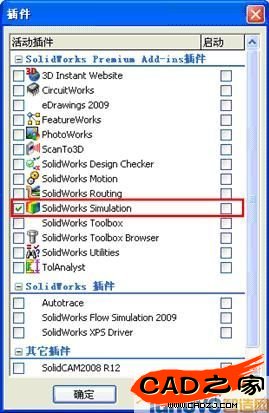
圖5 勾選要啟動的插件
3)稍候我們即可看到“SolidWorks Simulation”插件啟動成功,如圖6所示。單擊“Simulation”標簽,切換到該插件的命令管理器頁。

圖6 插件啟動成功
4.進行線性靜態分析
1)如圖7所示,單擊“算例”按鈕![]() 下方的小三角,在下級菜單中單擊“新算例”按鈕。在左側特征管理樹中出現如圖8所示的對話框。
下方的小三角,在下級菜單中單擊“新算例”按鈕。在左側特征管理樹中出現如圖8所示的對話框。

圖7 新建算例
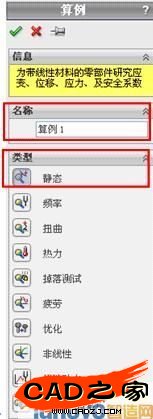
圖8 Simulation插件可進行的分析項目
2)在“名稱”欄中,可輸入你所想設定的分析算例的名稱。在“類型”欄中,我們可以清楚看到SolidWorks Simulation所能進行的分析種類,這里我們選擇的是“靜態”按鈕(該按鈕默認即為選中狀態)。在上述兩項設置完成后單擊確定按鈕![]() (確定按鈕在特征樹的左上角及繪圖區域的右上角各有一個)。我們可以發現,插件的命令管理器發生了變化,如圖9所示。
(確定按鈕在特征樹的左上角及繪圖區域的右上角各有一個)。我們可以發現,插件的命令管理器發生了變化,如圖9所示。

圖9 打開算例后的命令面板
3)單擊“應用材料”按鈕 ![]() ,出現“材料”對話框,如圖10所示。在對話框中選中“自庫文件”,并在右側的下拉菜單中選中“solidworks materials”項,然后再單擊“鋼”左邊的加號并在展開的材料中選擇“合金鋼”。合金鋼的機械屬性出現在對話框右側的“屬性”標簽中,如圖11所示。然后單擊“確定”按鈕完成材料的指定。
,出現“材料”對話框,如圖10所示。在對話框中選中“自庫文件”,并在右側的下拉菜單中選中“solidworks materials”項,然后再單擊“鋼”左邊的加號并在展開的材料中選擇“合金鋼”。合金鋼的機械屬性出現在對話框右側的“屬性”標簽中,如圖11所示。然后單擊“確定”按鈕完成材料的指定。
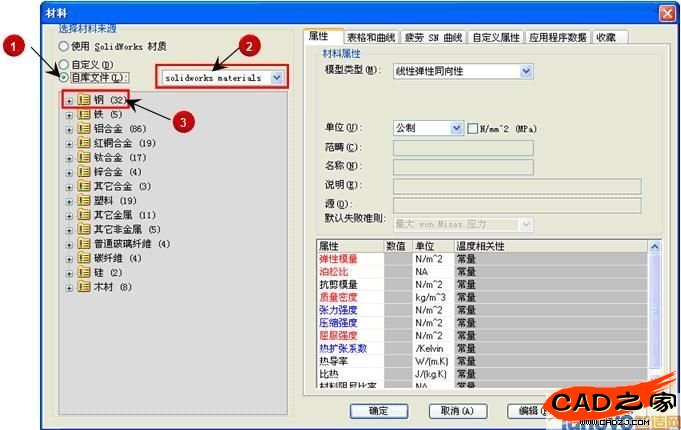
圖10 材料編輯器
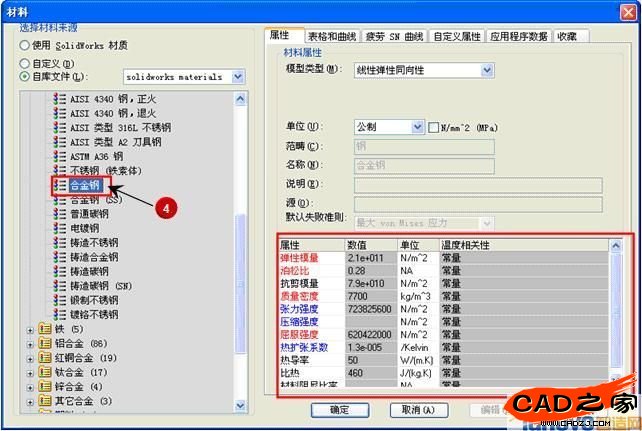
圖11 選擇合金鋼材料
4)單擊“夾具”按鈕 ![]() 下方的小三角,并單擊下級菜單中的“固定幾何體”按鈕,此時在左側的特征樹中出現對話框。在圖形區域單擊凸臺的端面(見圖12),面<1>出現在“夾具的面、邊線、頂點” 框內
下方的小三角,并單擊下級菜單中的“固定幾何體”按鈕,此時在左側的特征樹中出現對話框。在圖形區域單擊凸臺的端面(見圖12),面<1>出現在“夾具的面、邊線、頂點” 框內![]() ,并單擊“確定”按鈕
,并單擊“確定”按鈕 ![]() ,如圖13所示。此時在Simulation算例樹的夾具文件夾中生成一個名為“夾具-1”的圖標,如圖14所示。
,如圖13所示。此時在Simulation算例樹的夾具文件夾中生成一個名為“夾具-1”的圖標,如圖14所示。

圖12 選擇凸臺端面
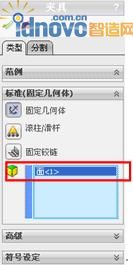
圖13 選擇面后的對話框

圖14 完成夾具指定
相關文章
- 2021-09-08BIM技術叢書Revit軟件應用系列Autodesk Revit族詳解 [
- 2021-09-08全國專業技術人員計算機應用能力考試用書 AutoCAD2004
- 2021-09-08EXCEL在工作中的應用 制表、數據處理及宏應用PDF下載
- 2021-08-30從零開始AutoCAD 2014中文版機械制圖基礎培訓教程 [李
- 2021-08-30從零開始AutoCAD 2014中文版建筑制圖基礎培訓教程 [朱
- 2021-08-30電氣CAD實例教程AutoCAD 2010中文版 [左昉 等編著] 20
- 2021-08-30電影風暴2:Maya影像實拍與三維合成攻略PDF下載
- 2021-08-30高等院校藝術設計案例教程中文版AutoCAD 建筑設計案例
- 2021-08-29環境藝術制圖AutoCAD [徐幼光 編著] 2013年PDF下載
- 2021-08-29機械AutoCAD 項目教程 第3版 [繆希偉 主編] 2012年PDF